Ispravi pogrešku ERR_SSL_VERSION_INTERFERENCE u Chromeu
Pogreška ERR_SSL_VERSION_INTERFERENCE javlja se kada web-preglednik Google Chrome pokušava učitati web stranicu sa SSL protokolom, ali ne može. Za ovu grešku može biti mnogo uzroka. Navest ćemo i razraditi svaki mogući popravak ovog problema. Ispravci za otklanjanje ove pogreške nisu tako jednostavni. Dakle, ako ne znate što radite dok pratite bilo koji popravak, preporuča se da ga preskočite i prijeđete na potencijalni popravak koji razumijete.
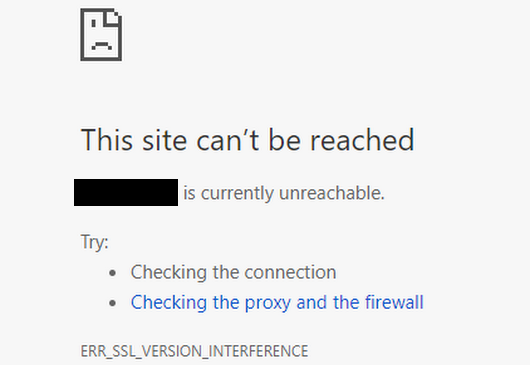
ERR_SSL_VERSION_INTERFERENCE
Vrijedi spomenuti da kada korisnik dobije ovu pogrešku, nema izravne greške u pregledniku. Postoje problemi s lokalnim predmemoriranjem podataka web-mjesta na računalu. Ova se pogreška također može pojaviti kada je web-mjesto kodirano na pogrešan način – ili ako postoje proširenja preglednika koja su u sukobu s pravilnim funkcioniranjem web-mjesta.
Provjerit ćemo sljedeće popravke -
- Izbrišite podatke preglednika.
- Onemogućite TLS 1.3.
- Ispraznite DNS predmemoriju
- Uklonite(Remove) proturječno proširenje preglednika.
1] Izbrišite podatke preglednika(1] Clear Browser Data)
Velike su šanse da su neki podaci preglednika u sukobu s učitavanjem web stranice. Ovo bi moglo biti vrlo osnovno rješenje, ali u ovom slučaju se može dokazati kao vrlo pouzdano.
Za to počnite otvaranjem Google Chrome . Sada pritisnite kombinaciju gumba CTRL + H na tipkovnici.

Ovo će otvoriti novu ploču za brisanje vaše povijesti pregledavanja i drugih podataka.
Odaberite svaki potvrdni okvir koji vidite i na kraju kliknite na Obriši podatke pregledavanja.(Clear browsing data.)
Ponovno pokrenite preglednik i provjerite je li vaša pogreška ispravljena ili ne.
2] Onemogućite TLS 1.3(2] Disable TLS 1.3)
Započnite otvaranjem Google Chromea.
Sada u adresnu traku upišite chrome://flags/#tls13-variant
Ući ćete na stranicu eksperimentalnih značajki za Google Chrome .

I na kraju ga postavite na Disabled.
Ponovno pokrenite Google Chrome(RestartGoogle Chrome) i provjerite je li vaš problem sada riješen ili ne.
3] Isperite DNS predmemoriju
Možete isprazniti DNS predmemoriju(Flush the DNS cache) i provjeriti rješava li to vaše probleme.
4] Uklonite(Remove) sukobljena proširenja preglednika(Browser)
Velike su šanse da proširenja i alatne trake instalirane na vašem pregledniku mogu biti u sukobu s učitavanjem vaše web stranice. Dakle, da biste to popravili, morate ukloniti ili onemogućiti ova proširenja i alatne trake(remove or disable these extensions and toolbars) .
5] Poništite Google Chrome(5] Reset Google Chrome)
Možete vratiti postavke preglednika Chrome na zadane(reset Chrome browser settings to default) i vidjeti hoće li to pomoći. Ovo će vratiti vaš preglednik Google Chrome(Google Chrome) u zadano stanje i bit će jednako dobar kao nova instalacija.
Let us know if any of these fixes helped you!
Related posts
Riješite problem ERR_CONNECTION_TIMED_OUT u Chromeu u sustavu Windows 10
Ispravite pogrešku preuzimanja proxy skripte u pregledniku Google Chrome
Popravi pogrešku NETWORK_FAILED u pregledniku Chrome na računalu sa sustavom Windows
Popravi pogrešku RESULT_CODE_HUNG u Chromeu, Edgeu u sustavu Windows 11/10
Ispravite pogrešku ERR_SPDY_PROTOCOL_ERROR u pregledniku Google Chrome
Popravite da Pinterest ne radi na Chromeu
Ispravite pogrešku 0xa0430721 prilikom instaliranja Edgea ili Chromea na Windows PC
Popravite više pokrenutih procesa u Google Chromeu
Ispravite pogrešku STATUS_ACCESS_VIOLATION u Chromeu ili Edgeu
Riješite problem s blokiranjem preuzimanja u Chromeu
Ispravite pogrešku ERR_TUNNEL_CONNECTION_FAILED u Chromeu
Ispravite pogrešku neuspjelog pretraživanja pri pokretanju Chromeovog skenera zlonamjernog softvera
Popravite Chrome koji se ne povezuje s internetom (ali drugi preglednici mogu)
Ispravite da se Chrome nije ispravno isključio u sustavu Windows 11/10
Riješite problem s treperenjem zaslona Google Chrome u sustavu Windows 11/10
Ispravite da YouTube ne radi ili se učitava u Chromeu na računalu sa sustavom Windows
Ispravite Chrome koji pogrešno prikazuje ili ne prikazuje oznaku ili ikonu globusa
Popravite poruku o pogrešci ERR_CACHE_MISS na Google Chromeu
Popravi ERR_SSL_PROTOCOL_ERROR na Google Chromeu
Popravi pogrešku SSL certifikata u Google Chromeu [RJEŠENO]
